Что такое защитник виндовс 10: Что такое защитник Windows 10 и как им пользоваться?
Содержание
Что такое защитник Windows 10 и как им пользоваться?
Время на чтение: 7 мин
Windows 10 – мультифункциональная платформа, в которой есть практически все базовые приложения для основных задач. Среди предустановленных, вшитых программ есть и Windows Defender Antivirus. Таким образом разработчики заботятся, чтобы никто из пользователей не остался уязвимым к хакерам и получил хотя бы базовую систему защиты. Наша текущая задача – разобраться не только в том, что такое защитник Windows 10, но и насколько актуален он в современных реалиях.
Что такое защитник Windows 10?
Многие знают, что за безопасность Windows 10 по умолчанию отвечает вшитое в систему программное обеспечение. Если немного углубиться, какой антивирус встроен в Windows 10, то речь идет о «Защитнике Windows». Оригинальное название Windows Defender – это предустановленная защита от вирусных заражений и угроз взлома операционной системы. Данный продукт является свежей версией бесплатного защитного софта Microsoft Security Essentials. Вначале его распространяли в роли дополнительного приложения, но начиная с Windows 8, защитник является встроенным антивирусом Windows 10.
Вначале его распространяли в роли дополнительного приложения, но начиная с Windows 8, защитник является встроенным антивирусом Windows 10.
Читайте также: Какой антивирус для Windows 10 выбрать?
Нужно ли устанавливать сторонний антивирус на Windows 10?
Главная характеристика любого антивируса – способность отлавливать и бороться с максимальным количеством угроз. Именно по этому критерию мы и будем оценивать предустановленную защиту от вирусов и угроз Windows 10.
Известная фирма по обеспечению безопасности компьютеров AV test провела собственное тестирование возможностей всех популярных антивирусных программных обеспечений. Среди испытуемых оказался и встроенный антивирус. Результаты можем оценить на скриншоте.
Этот тест и не только дает представление о том, какой процент угроз стандартный антивирус Windows 10 смог отсечь и это 88%. 12% вирусов могут преодолеть данный барьер. Это много, если учитывать, что большинство конкурентов пропускают 1-2%. В плане безопасности вшитый защитник сильно проигрывает аналогам.
В плане безопасности вшитый защитник сильно проигрывает аналогам.
Однако, есть и исследуемого продукта и свои достоинства:
- минимальное использование ресурсов компьютера;
- редко выдает ложные тревоги;
- нет рекламы и малополезных функций;
- небольшое количество уведомлений;
- не нужно покупать отдельные приложения;
- антивирус не собирает информацию о системе и не продает ее в дальнейшем (так поступают бесплатные аналоги).
В качестве вывода: в плане безопасности «Защитник Windows» сильно уступает конкурентам, но этот недостаток окупается его бесплатным распространением и простотой использования. Если максимальная степень защиты не в приоритете, это лучшее решение на рынке. Его рекомендуем использовать для домашних компьютеров, на которых нет важных данных. Для систем с ценной информацией для хакеров и корпоративных ПК лучше выбрать другое решение.
Читайте также: Как отключить защитник Windows 10?
Как использовать стандартный антивирус Windows 10?
Все, что нужно сделать пользователю для работы с антивирусной программой «Защитник Windows» — активировать его, если это не сделано по умолчанию.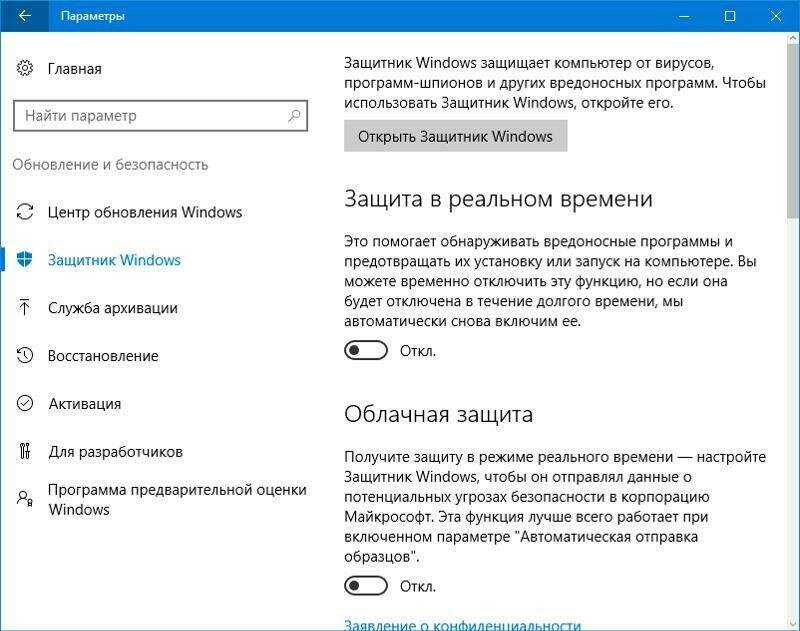
Как включить защитника:
- Через Пуск переходим в «Параметры».
- Открываем раздел «Обновление и безопасность».
- Переходим в раздел «Защитник Windows» и жмем на кнопку «Включить».
- Активируем «Защиту в реальном времени» и «Облачную защиту».
Теперь антивирус работает в стандартном режиме и обычно не требует дополнительного вмешательства. Практически единственная ручная манипуляция, которую порой приходится выполнять – добавлять программу в белый список. Для этого в разделе «Защитник Windows» (1-3 шаги инструкции) кликаем на ссылку «Добавить исключение» и выбираем приложение.
Андрей
Остались вопросы по теме?
Задать вопрос
Оцените материал
Рейтинг статьи 5 / 5. Голосов: 1
Пока нет голосов! Будьте первым, кто оценит этот пост.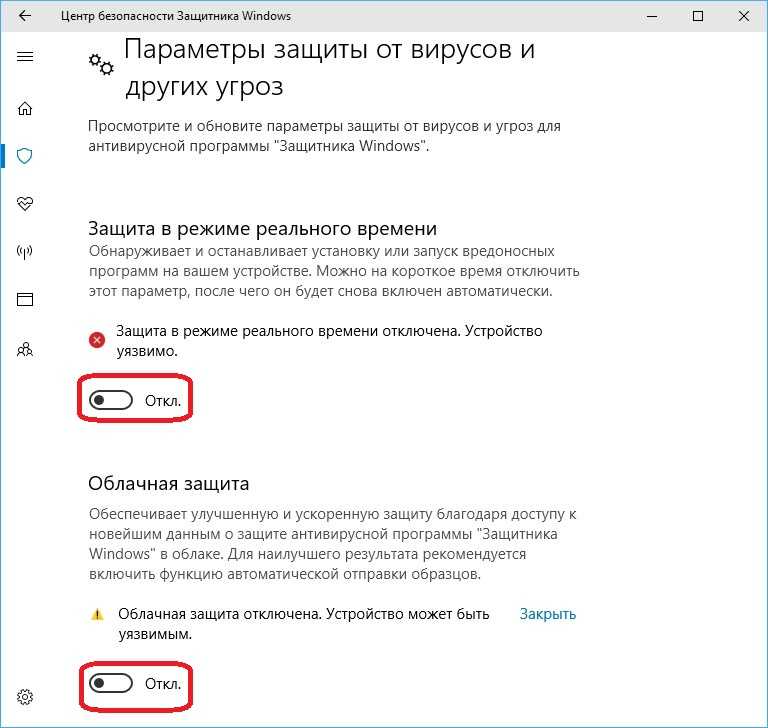
защитник windows 10 или антивирус
Windows 10 не требует от пользователей установки антивируса, так как начиная с виндовс 8 операционная система имеет встроенную систему безопасности. Но действительно ли это наилучшее решения для обеспечения надежной защиты компьютера? Давайте разберемся, достаточно ли защитника Windows 10 или нужен другой антивирус.
Windows Defender – это современная версия программы Microsoft Security Essentials, которая является бесплатным продуктом компании Microsoft. Изначально он существовал в качестве отдельного компонента, однако теперь он встроен в ОС и гарантирует всем ПК с операционной системой виндовс 10 хороший уровень защиты от различных угроз.
Содержание статьи
- Особенности защитника
- Результаты тестов по уровню обнаружения угроз
- Преимущества и недостатки
- MalwareBytes Anti-Exploit
- Вce «зa» и «пpoтив»
- Как его включить
- Подробное видео о возможностях и настройке
- Комментарии пользователей
Особенности защитника
Как мы уже сказали ранее, он включен в систему по умолчанию.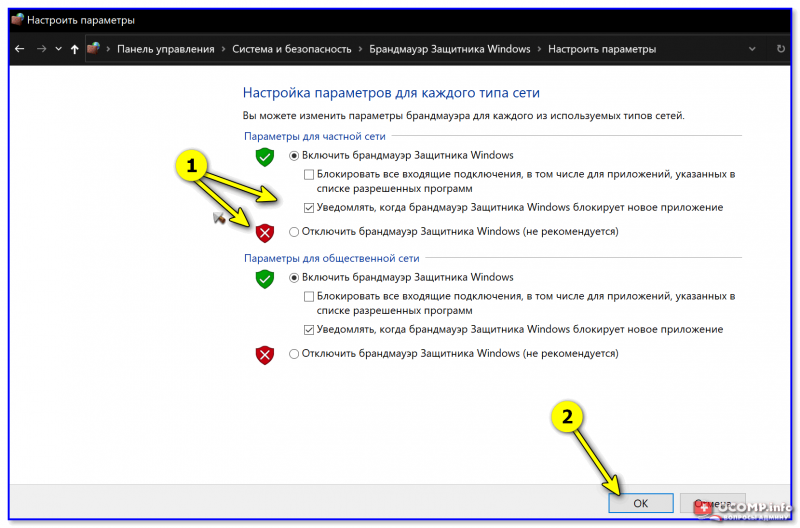 Утилита в автоматическом режиме проводит проверку запускаемых программ, обновляет базы данных через «Центр обновления» и обладает интерфейсом для полноценной проверки системы.
Утилита в автоматическом режиме проводит проверку запускаемых программ, обновляет базы данных через «Центр обновления» и обладает интерфейсом для полноценной проверки системы.
Но насколько эффективный защитник windows 10, сможет ли он обеспечить должный уровень защиты или все равно необходимо устанавливать антивирус? Нужно признать, что данная разработка хоть и не намного, но отстает от своих конкурентов, о чем говорят сравнительные тесты. При этом он потребляет минимальное количество системных ресурсов, не слишком назойлив и не требует денежных вливаний, чего нельзя сказать о других утилитах. Также не собирает данные о пользователях и не использует их для своей выгоды, как это делают некоторые бесплатные утилиты.
В целом, утилита надежно защищает систему ПК. При регулярном обновлении (что делается автоматически), использовании современного браузера и избегании опасных плагинов – это отличный способ защиты, и ваш компьютер будет в безопасности. В этом случае вопрос, нужно ставить другой антивирус или нет, теряет свою актуальность.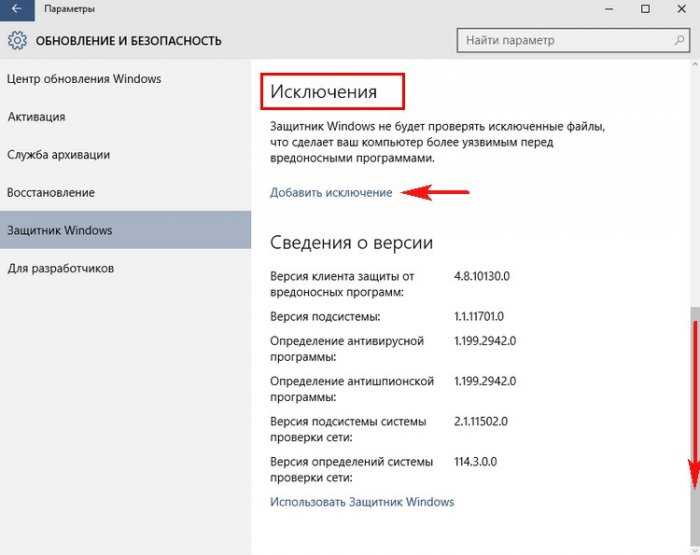 Тем более, что соблюдая стандартные рекомендации и правила безопасности, которых необходимо всегда придерживать, Defender полностью справится со своей основной задачей.
Тем более, что соблюдая стандартные рекомендации и правила безопасности, которых необходимо всегда придерживать, Defender полностью справится со своей основной задачей.
Результаты тестов по уровню обнаружения угроз
По итогам специализированного теста AV-Test, Defender получил крайне низкий бал, но он распознал 88% атак нулевого дня (Real-World Testin) и 99.8% преобладающих и широко распространенных угроз (Reference set), при этом Касперский имеет показатели в 100% и 100%, соответственно. Однако Defender все равно справляется и работает на высоком уровне.
Решая, что лучше для Windows 10, Защитник, Avast или любой другой антивирус, учитывайте тот факт, что у данной операционной системы есть дополнительные средства защиты. Например, фильтр SmartScreen, препятствующий загрузке и запуску вредоносных компонентов. Более того, в современных браузерах есть уникальная функция Google Safe Browsing, блокирующая активность большинства вредоносных утилит.
Для большинства пользователей, при условии здравого смысла и минимальных знаний в области безопасности, Windows Defender’a будет достаточно. Но если вы ведете рисковую деятельность, имеете дело с пиратским программы обеспечением, то лучше воспользоваться какой-то другой программой, которая будет максимально эффективно справляться со всеми имеющимся угрозами.
Но если вы ведете рисковую деятельность, имеете дело с пиратским программы обеспечением, то лучше воспользоваться какой-то другой программой, которая будет максимально эффективно справляться со всеми имеющимся угрозами.
Если вы все еще не знаете, в пользу какой программы сделать выбор, то следует рассмотреть основные свойства защитника.
К его преимуществам можно отнести:
- Глубокая проверка ОС.
- Минимальный процент ложных тревог.
- Минимальные требования.
- Отсутствие рекламы и ненужных функций, тормозящих работу ПК.
- Не требует активации.
- Не собирает данные о пользователях для своей выгоды.
Что касается недостатков, то они имеются, как и у любой другой программы:
- Иногда пропускает вредоносное ПО.
- Остается в плане надежности и мощности.
- Нет вкладки для проверки файлов в контекстном меню.
Как вы можете увидеть, минусов немного, они совсем незначительные и являются не столь важным на фоне целого ряда достоинств.
MalwareBytes Anti-Exploit
Дополнительно мы рекомендуем использовать бесплатную программу «Anti-Exploit» для защиты от эксплойтов. Благодаря ей вы обезопасите свой браузер и плагины, которые крайне часто подвергаются атакам. Данная утилита крайне схожа с Microsoft EMET, но считается более удобной и имеет намного больше полезных функций. Она позволяет блокировать любые эксплойты, в том числе атаки нулевого дня, неизвестные ранее. А благодаря низким требованиям к железу, она не будет тормозить компьютер.
Windows Defender и Anti-Exploit – это наилучшее и абсолютно бесплатное сочетание для обеспечения максимальной безопасности среднестатистического компьютера. Данные программы дополняют друг друга, находят любые потенциальные угрозы и прочий мусор, который зачастую упускают стандартные средства защиты. Поэтому если вы спросите, нужен ли защитник windows, если у вас уже установлен другой антивирус, стоит задуматься, ведь он может оказаться более эффективным.
Вce «зa» и «пpoтив»
Тщательно проанализировав всю информацию о защитнике, можно с уверенностью сказать, что он обеспечивает достойный уровень безопасности.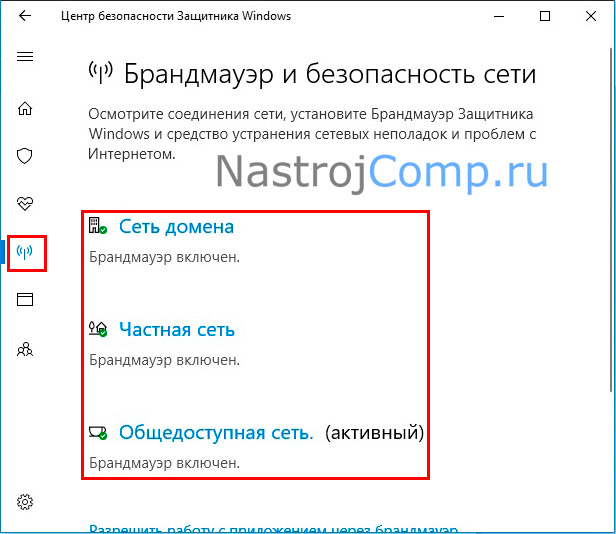 Учитывая постоянное обновление баз данных и использование исключительно надежных браузеров – программа легко справится с поставленными перед ней задачами.
Учитывая постоянное обновление баз данных и использование исключительно надежных браузеров – программа легко справится с поставленными перед ней задачами.
Несмотря на низкий балл, полученный во время проведения тестов, о чем мы говорили выше, данный антивирус легко распознает любые угрозы и вирусы. Именно это свидетельствует о высокой его надежности. По словам разработчиков, их усилия в первую очередь были ориентированы на создание программы, которая максимально быстро и эффективно реагирует на самые распространенные угрозы в Интернете, и им удалось это сделать.
Опираясь на то, что в ОС Windows 10 кроме стандартного антивируса есть дополнительные средства защиты, отвечая на вопрос, «Может ли защитник windows заменить антивирус?», можно с уверенностью сказать, что да. Это оптимальный вариант для подавляющей массы пользователей. Не загружайте опасное и вредоносное программное обеспечение, не велите рисковую деятельность и вы сможете убедиться в том, что ваш ПК в полной безопасности.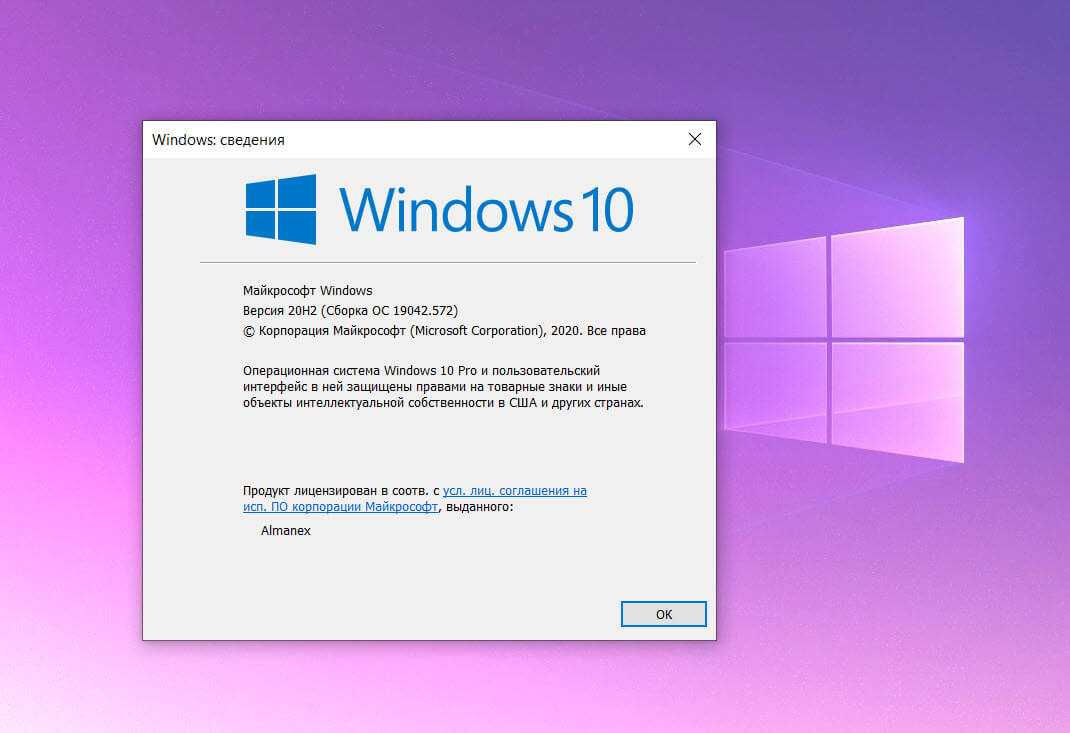
Однако, если вы выбираете защитник только потому, что он бесплатный и менее требовательный к системным требованиям, мы рекомендуем ознакомиться с еще более легкими утилитами, которые возможно подойдут вам больше и будут работать быстро даже на самых слабых устройствах.
Как его включить
Если же вы решили пользоваться Windows Defender, то стоит его активировать. Способов включения существует достаточно много, но мы разберем самый простой:
1. Заходим в меню «Пуск», затем в «Параметры».
2. В открывшемся окне переходим в раздел «Обновление и безопасность».
3. В левой части окна выбираем соответствующий раздел и нажимаем по кнопке «Включить».
4. В этом же окне включаем дополнительные опции «Защита в реальном времени» и «Автономный защитник…».
Теперь информация на вашем компьютере или ноутбуке будет надежно защищена от различных угроз и хакерских атак.
Не смотря на то, какой антивирус у вас установлен, всегда проводите дополнительную проверку специальными сканерами и придерживайтесь простых правил безопасности в сети.
Если вы все же решите установить комплексный антивирус, то присмотритесь к этим вариантам, они получили большее количество голосов пользователей, чем заслужили определенный уровень доверия.
Подробное видео о возможностях и настройке
Нужен ли антивирус для Windows 10 в 2022 году?
Ни для кого не секрет, что ПК с Windows поставляются с собственным антивирусным программным обеспечением, называемым Защитником Windows или Microsoft Defender Antivirus. Однако многие люди задаются вопросом, достаточно ли одного Защитника Windows для защиты от вирусов, вредоносных программ и тому подобного. Достаточно ли Защитника Windows?
Наше любимое антивирусное программное обеспечение для Windows 10
Поставляется ли Windows 10 с антивирусом?
Перейдем сразу к делу: да, ПК с Windows 10 поставляются с антивирусным программным обеспечением под названием Защитник Windows.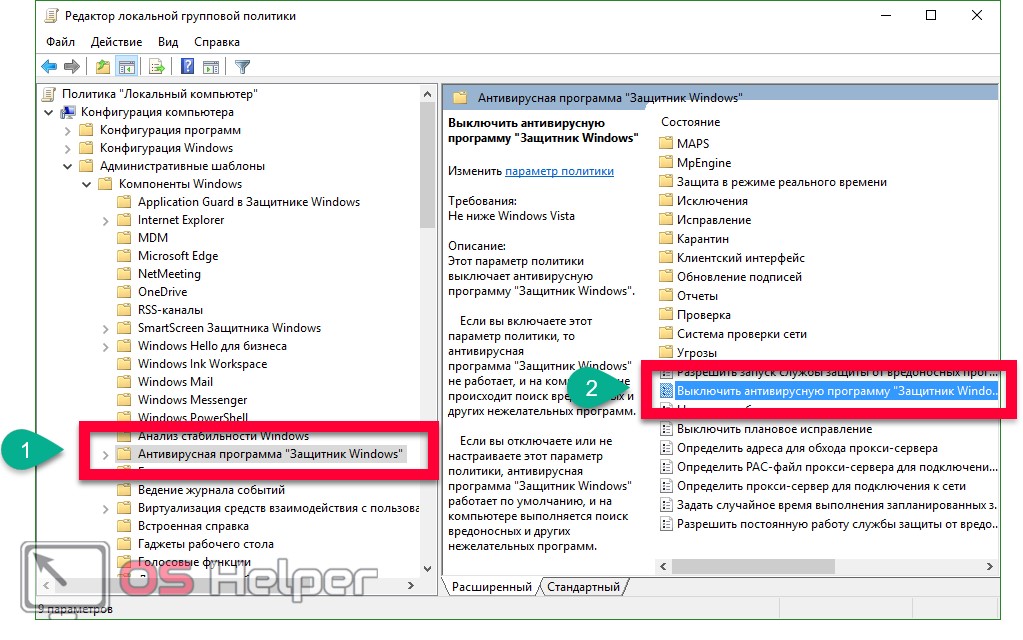 Но вы можете задаться вопросом: «Мне все еще нужен антивирус?» Чтобы выяснить это, давайте подробнее рассмотрим самого Защитника Windows.
Но вы можете задаться вопросом: «Мне все еще нужен антивирус?» Чтобы выяснить это, давайте подробнее рассмотрим самого Защитника Windows.
Norton Quick Scan Completed
Защитник Windows/Антивирусная программа Microsoft Defender
Защитник Windows, также называемый антивирусной программой Microsoft Defender, обеспечивает защиту в режиме реального времени от:
- Вредоносное ПО
- Шпионское ПО
- Вирусы
Защитник Windows сканирует электронную почту, интернет-браузер, облако и приложения пользователя на наличие вышеуказанных киберугроз. Однако Защитнику Windows не хватает защиты конечных точек и ответа, а также автоматического расследования и исправления, поэтому необходимо больше антивирусного программного обеспечения. Это может быть либо Microsoft Defender for Endpoint, либо другое стороннее антивирусное программное обеспечение для Windows.
Как включить и выключить Защитник Windows
Включить Защитник Windows:
- В меню «Пуск» найдите «групповая политика».

- Щелкните Изменить групповую политику.
- Щелкните Конфигурация компьютера.
- Щелкните Административные шаблоны.
- Выберите Компоненты Windows.
- Нажмите «Антивирусная программа «Защитник Windows».
- В нижней части экрана выберите Отключить антивирусную программу «Защитник Windows».
- Выберите Отключено/Не настроено.
- Нажмите «Применить», затем «ОК».1
Мы знаем, что эти инструкции звучат как отключение Защитника Windows, а не включение, но поверьте нам, поскольку эта информация исходит прямо от Microsoft (из первых уст).
Отключить Защитник Windows:
Чтобы отключить Защитник Windows, выполните следующие действия:
- Нажмите «Пуск».
- Щелкните Настройки.
- Нажмите «Обновление и безопасность».
- Щелкните Безопасность Windows.
- Нажмите «Защита от вирусов и угроз».
- Выберите параметр «Управление настройками».
- Щелкните Параметры защиты от вирусов и угроз.

- Выключить защиту в реальном времени.
К вашему сведению: При отключении Защитника Windows запланированные проверки все равно будут выполняться, но файлы, которые вы загружаете или устанавливаете, не будут проверяться до следующего запланированного сканирования.
Как проверить значки состояния
Подобно светофору, Microsoft показывает значки состояния, указывающие на уровни безопасности. Вот что они означают:
- Зеленый : ПК защищен, и у Microsoft нет рекомендуемых действий.
- Желтый : Рекомендации по технике безопасности.
- Красный : Что-то требует немедленного внимания.
Как сканировать на наличие вредоносных программ
Если у вас установлен Защитник Windows, выполните сканирование на наличие вредоносных программ следующим образом.
Вручную
Если вы хотите проверить наличие вредоносного ПО в определенном файле или папке:
- Откройте Проводник.

- Щелкните элемент правой кнопкой мыши.
- Выберите Сканировать с помощью Microsoft Defender.
Безопасность Windows
- Быстрое сканирование:
- В меню «Пуск» нажмите «Настройки».
- Нажмите «Обновление и безопасность».
- Выберите Безопасность Windows.
- Нажмите «Защита от вирусов и угроз».
- Выберите текущие угрозы.
- Выберите Быстрое сканирование/История угроз.
- Нажмите кнопку «Сканировать сейчас».
- Расширенное сканирование:
- В меню «Пуск» нажмите «Настройки».
- Нажмите «Обновление и безопасность».
- Щелкните Безопасность Windows.
- Нажмите «Защита от вирусов и угроз».
- Щелкните Текущие угрозы.
- Выберите «Параметры сканирования» / «История угроз».
- Запустите новое расширенное сканирование.
- Выберите один из следующих вариантов:
- Полное сканирование : Это сканирование проверяет все файлы и программы, работающие на вашем ПК.

- Выборочное сканирование : Выборочное сканирование сканирует только определенные папки или файлы.
- Автономное сканирование Microsoft Defender . Используйте это сканирование только в том случае, если вы считаете, что ваш компьютер заражен вредоносными программами или вирусами.
- Полное сканирование : Это сканирование проверяет все файлы и программы, работающие на вашем ПК.
- Щелкните Сканировать сейчас.
Как запланировать сканирование
Автоматическое планирование сканирования означает более надежную защиту вашего ПК и меньше работы для вас.
- Щелкните меню «Пуск».
- Поиск «расписание задач».
- Выберите планировщик заданий.
- На левой панели щелкните стрелку рядом с библиотекой планировщика заданий.
- Щелкните Microsoft.
- Щелкните Windows.
- Выберите папку Защитника Windows.
- В правой верхней панели выберите Запланированные проверки Защитника Windows.
- Выберите Свойства.

- Появится окно — выберите Триггеры.
- Нажмите «Создать».
- Установите время и частоту запланированных проверок.
- Нажмите OK.
- Проверьте, что вы выбрали.
- Нажмите кнопку «ОК» еще раз.
- Сканирование будет происходить автоматически (если вы решите использовать Защитник Windows).
Защитник Windows против стороннего антивируса
В цифровой безопасности избыточность — это хорошо. И хотя Защитник Windows обеспечивает встроенную антивирусную защиту для ПК с Windows 10, у него есть свои ограничения.
Ivacy VPN Снимок экрана Windows
Ограничения Защитника Windows: мифы и факты
Во многих статьях в Интернете говорится, что Защитник Windows работает плохо, замедляет работу компьютеров и дает ложные срабатывания. Что ж, мы изучили эти утверждения, чтобы увидеть, насколько хорошо на самом деле работает Защитник Windows.
Мифы
Ложные срабатывания
Ложное срабатывание — это любой файл или процесс, который антивирус определяет как вредоносный, но не представляет угрозы.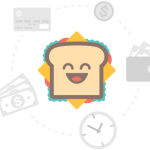 Ложные срабатывания характерны не только для Защитника Windows; они могут возникать в Microsoft Defender for Endpoint или любой другой антивирусной программе. И это правда, что у Microsoft может не быть информации в своей базе данных, чтобы определить, безопасна ли так называемая угроза или нет. средний показатель по отрасли.3 Таким образом, хотя в прошлом ложные срабатывания могли быть недостатком Защитника Windows, Microsoft значительно устранила их.
Ложные срабатывания характерны не только для Защитника Windows; они могут возникать в Microsoft Defender for Endpoint или любой другой антивирусной программе. И это правда, что у Microsoft может не быть информации в своей базе данных, чтобы определить, безопасна ли так называемая угроза или нет. средний показатель по отрасли.3 Таким образом, хотя в прошлом ложные срабатывания могли быть недостатком Защитника Windows, Microsoft значительно устранила их.
| Тестирование | Количество образцов | Средний показатель по отрасли | Ноябрь Результаты AV-теста | Декабрь Результаты AV-теста |
|---|---|---|---|---|
| Ложные предупреждения/блокировки при посещении веб-сайтов | 500 | 0 | 0 | 0 |
| Ложное обнаружение законного программного обеспечения как вредоносного ПО во время сканирования системы | 1 322 783 | 3 | 0 | 0 |
| Ложные предупреждения об определенных действиях, выполняемых при установке и использовании легитимного ПО | 77 | 0 | 0 | 0 |
| Ложные блокировки определенных действий, выполняемых при установке и использовании легитимного ПО | 77 | 1 | 0 | 0 |
Производительность
Другая распространенная критика Защитника Windows заключается в том, что он значительно замедляет работу ПК. Но опять же, данные AV-Test о среднем влиянии Defender Antivirus на скорость компьютера при ежедневном использовании показывают, что это программное обеспечение замедляет работу стандартных ПК меньше, чем в среднем по отрасли. Это также верно для высокопроизводительных ПК, по большей части. Единственным исключением была скорость загрузки популярных приложений, которая с Defender Antivirus была на 14% ниже, чем в среднем по отрасли. Тем не менее, в целом Defender Antivirus работает быстрее, чем в среднем по отрасли, так что этот миф также развеян. Отойди, Сноупс!
Но опять же, данные AV-Test о среднем влиянии Defender Antivirus на скорость компьютера при ежедневном использовании показывают, что это программное обеспечение замедляет работу стандартных ПК меньше, чем в среднем по отрасли. Это также верно для высокопроизводительных ПК, по большей части. Единственным исключением была скорость загрузки популярных приложений, которая с Defender Antivirus была на 14% ниже, чем в среднем по отрасли. Тем не менее, в целом Defender Antivirus работает быстрее, чем в среднем по отрасли, так что этот миф также развеян. Отойди, Сноупс!
| Тестирование | Прицел | Средний показатель по отрасли | Стандартный ПК | Средний показатель по отрасли | Высокопроизводительный ПК |
|---|---|---|---|---|---|
| Замедления при запуске популярных сайтов | 50 сайтов | 15% | 6% | 11% | 5% |
| Замедления при загрузке часто используемых приложений | 20 файлов | 2% | 2% | 2% | 16% |
| Замедления при запуске стандартных программных приложений | 12 тестовых примеров | 12% | 7% | 9% | 6% |
| Замедления при установке часто используемых приложений | 20 установленных приложений | 28% | 26% | 23% | 19% |
| Замедления при копировании файлов, локально и по сети | 9,874 файла | 6% | 1% | 10% | 1% |
Факты
Вот реальные ограничения Защитника Windows:
- Отсутствие защиты конечной точки и ответа
- Нет автоматизированного расследования и исправления
Опять же, в дополнение к Защитнику Windows вы можете соединить его с Защитником для конечной точки.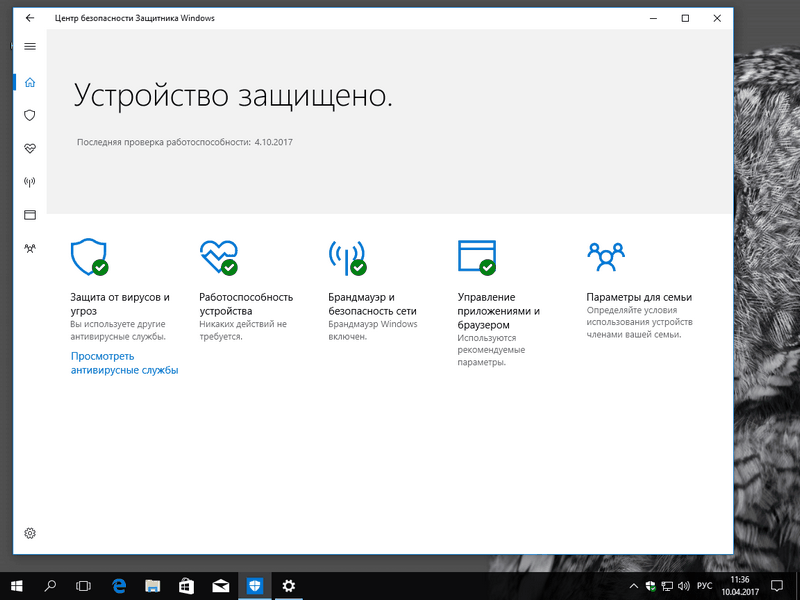 Конечно, есть также избыточный вариант использования другого антивирусного программного обеспечения от стороннего производителя, который мы рекомендуем для максимально возможной безопасности.
Конечно, есть также избыточный вариант использования другого антивирусного программного обеспечения от стороннего производителя, который мы рекомендуем для максимально возможной безопасности.
Приложение StrongVPN для Windows
Другое антивирусное программное обеспечение для Windows
Мы протестировали ряд антивирусных программ и нашли лучшее антивирусное программное обеспечение для Windows. Но во что они вам обойдутся?
Бесплатный и платный антивирус
Конечно, есть несколько вариантов бесплатного антивирусного программного обеспечения, но обычно они имеют ограничения, такие как:
- Они могут быть несовместимы с ПК с Windows 10.
- Возможно, у них нет брандмауэров.
- Они часто ограничивают количество устройств, которые вы можете подключить.
Хотя бесплатное антивирусное программное обеспечение может работать на одном устройстве, вы хотите защитить все свои устройства от вирусов, поэтому вам, вероятно, захочется приобрести платную подписку. Прости, Чарли!
Прости, Чарли!
Совет профессионала: Мы обнаружили, что лучшим бесплатным антивирусным программным обеспечением для ПК является Антивирус Касперского. Он также включает в себя VPN до 200 МБ в день, менеджер паролей, в котором хранятся учетные данные 15 учетных записей, и блокировку сбора данных.
Что искать в антивирусном программном обеспечении Windows
Не знаете, с чего начать? Вот некоторые вещи, о которых следует помнить, когда вы покупаете отличный антивирус для Windows:
- Программное обеспечение, совместимое с Windows 10 : Чтобы констатировать очевидное, убедитесь, что программное обеспечение совместимо с Windows 10, так как не все варианты совместимы.
- Высокие оценки в Магазине Windows : В идеале приложение должно иметь рейтинг четыре звезды или выше в Магазине Windows/Microsoft.
- Сканирование по запросу и при доступе : Программное обеспечение должно сканировать на наличие вредоносного ПО всякий раз, когда вы запрашиваете его, а также автоматически в фоновом режиме.

- Брандмауэры : Брандмауэры обеспечивают защиту всей сети, а не только одного устройства.
- Обнаружение на основе поведения : Программное обеспечение должно иметь возможность обнаруживать вредоносные программы, даже если их нет в базе данных, путем сканирования подозрительного поведения, а не сигнатур.
- Твердые политики конфиденциальности : Очевидно, что антивирусное программное обеспечение сканирует все файлы на вашем ПК и многое другое, поэтому важно, чтобы компания защищала эти данные от утечки данных; в противном случае вы можете подвергнуться риску кражи личных данных. Убедитесь, что данные зашифрованы с помощью AES-256 и не передаются третьим лицам в маркетинговых или рекламных целях.
- Чистая история : Между утечками данных и коллективными исками такие компании, как Norton, Kaspersky и AVG, имеют прошлое, которое не вызывает доверия. Исследуйте не только свое антивирусное программное обеспечение, но и компанию, стоящую за ним.
 Конечно, вы можете решить, что антивирусное программное обеспечение, такое как Kaspersky, все еще может быть полезным, несмотря на его прошлое, но важно получить полную картину.
Конечно, вы можете решить, что антивирусное программное обеспечение, такое как Kaspersky, все еще может быть полезным, несмотря на его прошлое, но важно получить полную картину. - Эффективность : Насколько эффективно антивирусное программное обеспечение при обнаружении вирусов и вредоносных программ? Вы можете использовать наши данные тестирования на вирусы и данные обнаружения вредоносных программ от AV-Test, чтобы выяснить это.
- Доступность : К сожалению, антивирусное программное обеспечение, безусловно, дороже, чем VPN. Согласно нашему исследованию рынка персональных антивирусов, большинство людей, использующих антивирусное программное обеспечение в личных целях, тратят около 40 долларов в год. Неудивительно, что только в США эта индустрия стоит 1,8 миллиарда долларов! Узнайте больше о стоимости антивирусного программного обеспечения.
- Продолжительность контракта : Другое отличие от VPN заключается в том, что большинство контрактов на антивирусное программное обеспечение начинаются на год, в то время как VPN обычно имеют месячные варианты.
 Однако вы можете сэкономить деньги, подписавшись на более длительный срок, поскольку некоторые компании также предлагают двух- или трехлетние контракты.
Однако вы можете сэкономить деньги, подписавшись на более длительный срок, поскольку некоторые компании также предлагают двух- или трехлетние контракты. - Количество охваченных устройств : Узнайте не только стоимость подписки, но и количество устройств, на которые она распространяется. Помимо iPhone и iPad, всем устройствам требуется антивирусное программное обеспечение, так что считайте их!
- Служба поддержки клиентов : Наконец, ознакомьтесь с системами поддержки клиентов компании. Узнайте, как вы можете связаться со службой поддержки, и прочитайте отзывы клиентов, чтобы получить представление о том, насколько эффективна система поддержки.
Рекомендации по обеспечению безопасности в Windows
Установки стороннего антивирусного программного обеспечения на Windows 10 недостаточно для защиты компьютера. У нас есть несколько других рекомендаций:
- Избегайте фишинга . Если ссылка выглядит незнакомой, не нажимайте на нее; то же самое касается сообщений, электронных писем и вложений, поскольку они могут быть попытками фишинга.

- Регулярно выполняйте резервное копирование . В случае сбоя вашего ПК всегда выполняйте резервное копирование файлов на облачный сервер или внешний жесткий диск, который зашифрован и защищен паролем. Проверьте свой пароль с помощью нашего безопасного средства проверки паролей!
- Не использовать учетные записи администратора . Системные администраторы, которые получают доступ к своей электронной почте и Интернету с помощью административных учетных записей, становятся уязвимыми для взлома, фишинга, вредоносного ПО и захвата учетных записей.4 Вместо этого используйте стандартную учетную запись пользователя или, если вы используете ПК только временно, гостевую учетную запись.
- Обновление ПО . Всегда выполняйте обновления программного обеспечения как можно скорее, несмотря на то, насколько долгими и раздражающими они могут быть.
- Используйте специальный браузер для Flash/Java .
 Известно, что Flash и Java имеют уязвимости, поэтому, если вы запускаете какие-либо веб-сайты, которые их используют, мы рекомендуем делать это в отдельном и специальном браузере.
Известно, что Flash и Java имеют уязвимости, поэтому, если вы запускаете какие-либо веб-сайты, которые их используют, мы рекомендуем делать это в отдельном и специальном браузере.
Hotspot Shield Windows Kill Switch
Дополнительные функции безопасности Windows
Windows не отключила встроенную цифровую защиту в Защитнике Windows. Несколько других инструментов встроены во все ПК с Windows 10, например:
Windows Hello : вместо использования обычного старого пароля вы можете входить в учетные записи, используя многофакторную аутентификацию, такую как биометрические данные, такие как отпечатки пальцев или распознавание лиц. Конечно, вы по-прежнему сможете использовать PIN-код в качестве резервной копии, но Windows Hello позволяет входить в учетные записи в три раза быстрее, чем при использовании традиционных паролей. Что вы будете делать со всем сэкономленным временем? Будем вязать!
Спросите у родителей : Обеспечить безопасность детей в Интернете — непростая задача, от установки родительского контроля до защиты ноутбуков от детей.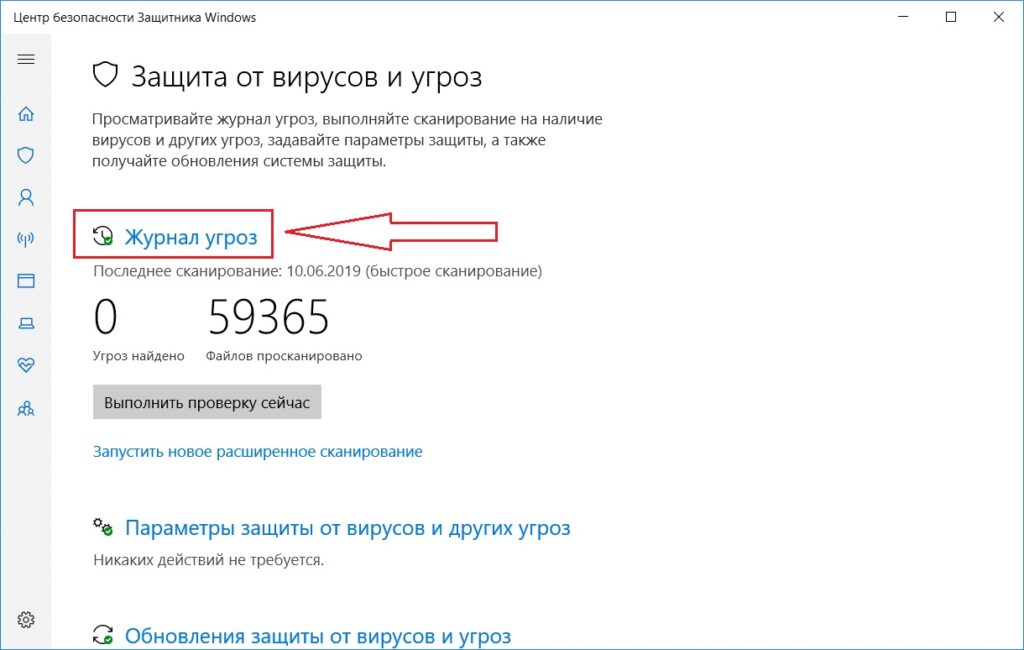 К счастью для пользователей Windows, родительский контроль встроен в ПК с Windows 10. Родители могут устанавливать ограничения на время использования экрана и запрашивать разрешение на покупку игр, фильмов или приложений. На вашем банковском счете нет случайных транзакций? Звучит хорошо для нас!
К счастью для пользователей Windows, родительский контроль встроен в ПК с Windows 10. Родители могут устанавливать ограничения на время использования экрана и запрашивать разрешение на покупку игр, фильмов или приложений. На вашем банковском счете нет случайных транзакций? Звучит хорошо для нас!
Find My Device : Наконец, если вы потеряете свое устройство Windows, Find My Device поможет вам найти его, будь то ПК, ноутбук, Surface или Surface Pen.
Резюме
Мы рассказали вам много информации, но суть в том, что, хотя Windows 10 эффективна с точки зрения производительности, в ней отсутствуют некоторые ключевые функции, такие как защита конечных точек и исправление. В цифровой безопасности ключевое значение имеет избыточность, поэтому мы рекомендуем установить стороннее антивирусное программное обеспечение. Но если у вас есть другие устройства помимо Windows 10, узнайте больше о том, нужен ли антивирус для Chromebook, нужен ли антивирус для iPad и как работает антивирус в целом.
Kaspersky WebRTC Leak Test для Windows
Часто задаваемые вопросы
Вы думали, что мы закончили? Что ж, вы глубоко ошибаетесь.
- Нужен ли Windows 10 антивирус?
Хотя Windows 10 имеет встроенную антивирусную защиту в виде Защитника Windows, для нее все же требуется дополнительное программное обеспечение, либо Защитник для конечной точки, либо сторонний антивирус. Это связано с тем, что Защитнику Windows не хватает защиты конечных точек, а также полного анализа и устранения угроз.
- Поставляется ли Windows 10 с McAfee?
Windows 10 поставляется не с McAfee, а с проприетарным антивирусным программным обеспечением Microsoft под названием Защитник Windows.
- Достаточно ли бесплатного антивирусного программного обеспечения?
Достаточно ли бесплатного антивирусного программного обеспечения зависит от конкретной марки и выбранного вами тарифного плана.
 Есть несколько работающих вариантов бесплатного антивирусного программного обеспечения, но в зависимости от количества имеющихся у вас устройств оно может охватывать не все из них.
Есть несколько работающих вариантов бесплатного антивирусного программного обеспечения, но в зависимости от количества имеющихся у вас устройств оно может охватывать не все из них. - Достаточно ли Защитника Windows для защиты моего ПК?
Защитник Windows сам по себе недостаточен для защиты вашего ПК, поскольку ему не хватает защиты конечных точек, а также расследования и устранения угроз.
Обзор Защитника Windows 2022
Пришло время выяснить, достаточно ли бесплатной защиты Защитника Windows для защиты от новейших вредоносных программ. Оставайтесь со мной, чтобы узнать в моем глубоком обзоре погружения.
Защитник Windows (теперь известный как Защитник Microsoft) — это решение для защиты от вредоносных программ, интегрированное с Microsoft Windows. Первый выпуск Защитника Windows был бесплатным загружаемым антишпионским пакетом для Windows XP, а затем был включен в Windows 7, 8, 10 и 11.
баллы:
- Сколько стоит Защитник Windows?
- Насколько Защитник Windows совместим с различными операционными системами
- Способность Защитника Windows удалять сетевые и автономные угрозы
- Диапазон доступных вариантов поддержки
Я проведу серию лабораторных тестов, чтобы понять, насколько Защитник Windows нагружает мою систему, насколько удобен интерфейс для новых и опытных пользователей, а также какие дополнительные функции включены в стандартную комплектацию. Чтобы увидеть, как мой собственный опыт сравнивается, я буду ссылаться на результаты независимых тестовых лабораторий, чтобы сравнить свои результаты.
Для тех, кто спешит, ниже я кратко описал преимущества и недостатки Защитника Windows.
Обзор обзора Защитника Windows
Плюсы:
- Совершенно бесплатно
- Отличные показатели обнаружения вредоносных программ
- Незначительное влияние на производительность системы
Минусы:
- Варианты поддержки продукта ограничены
- Не хватает функций других поставщиков бесплатных антивирусов
Цены на Защитник Windows
В отличие от бесплатных антивирусных продуктов, которые предлагают премиум-опцию для получения дополнительной поддержки и дополнительных функций, Защитник Windows ограничен бесплатной защитой, если только вы не занимаетесь бизнесом, который выиграет от Microsoft Defender for Endpoint.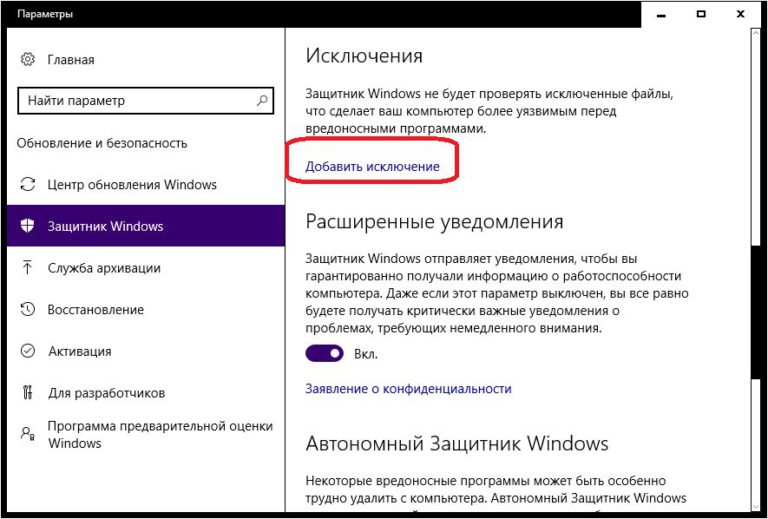
Защитник Windows
Как уже упоминалось, Защитник Windows доступен в более старых системах ОС Windows, а в Windows 8 и более поздних версиях вы увидите, что он называется Microsoft Defender или Microsoft Defender Antivirus.
Сам по себе Защитник Windows включает в себя защиту от вредоносных программ в режиме реального времени, которая работает в фоновом режиме вашей системы, ища угрозы, загруженные из Интернета. Он обнаруживает угрозы, когда они достигают точки заражения. Защитник Windows также включает сканирование по требованию, которое ищет автономные угрозы, введенные через USB или сетевой диск, и вредоносные программы, которые уже существуют в вашей системе.
Защитник Microsoft для конечной точки
Хотя мы обычно не рассматриваем корпоративные антивирусные решения в наших обзорах (поскольку мы обычно ориентируемся на домашних пользователей), хорошо иметь продукт для сравнения.
Защитник Microsoft для конечной точки предназначен для компаний, многим сотрудникам которых требуется защита интернет-безопасности для их ИТ-систем.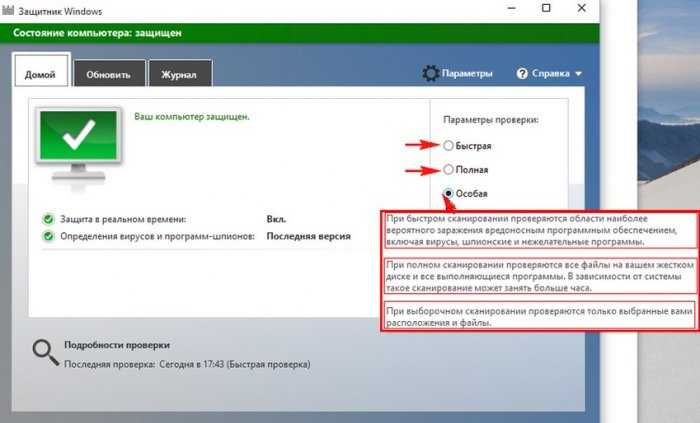 Defender for Endpoint предназначен для борьбы с более сложными угрозами, чем заражение вредоносным ПО, и некоторые планы включают доступ по требованию к сертифицированному Microsoft инженеру по безопасности, который вмешается, когда угрозы слишком сложны для автоматической обработки программным обеспечением Endpoint.
Defender for Endpoint предназначен для борьбы с более сложными угрозами, чем заражение вредоносным ПО, и некоторые планы включают доступ по требованию к сертифицированному Microsoft инженеру по безопасности, который вмешается, когда угрозы слишком сложны для автоматической обработки программным обеспечением Endpoint.
Рисунок 1.0 | Архитектура Microsoft Defender для конечной точки | Изображение предоставлено: Microsoft
Цены варьируются от 10 долларов США за пользователя в месяц до 57 долларов США за пользователя в месяц, в зависимости от необходимого уровня защиты.
Совместимость
Тот факт, что Microsoft разрабатывает и поддерживает Защитник Windows, означает, что это программное обеспечение доступно только для операционных систем на базе Windows. Вы захотите поискать в другом месте, если вам нужна защита от вредоносных программ для систем на базе Mac, iOS, Android или Linux.
В настоящее время Защитник Windows доступен в следующих операционных системах Windows, хотя на более старых платформах его функции будут более ограниченными.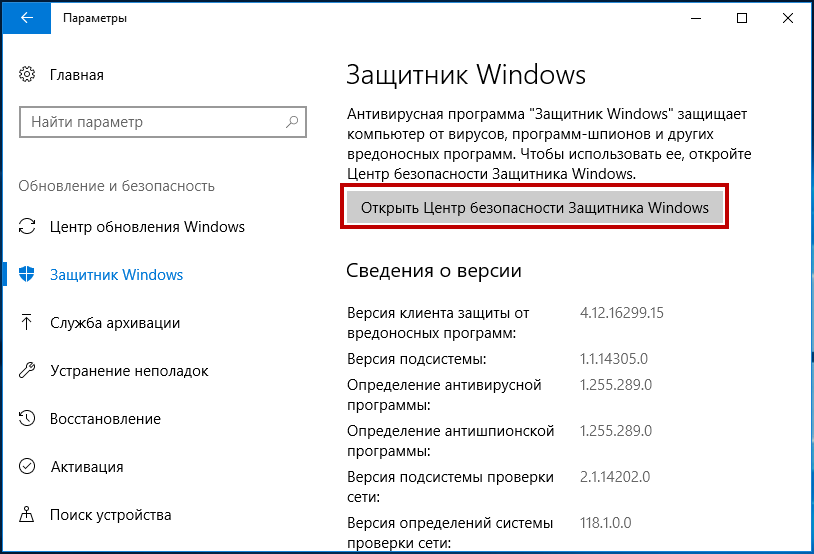
Эффективность против вредоносных программ
Учитывая, что Защитник Windows является бесплатной интеграцией с системами Windows, вы, вероятно, задумаетесь, нужно ли вам устанавливать другую антивирусную программу или достаточно защиты Защитника Windows.
Чтобы вам было проще принять решение, я провел серию тестов на своем устройстве с Windows, чтобы увидеть, как Защитник Windows будет противостоять угрозам вредоносного ПО.
Для тестирования я использовал комбинацию инертных образцов вредоносных программ, полученных от EICAR (Европейского института компьютерных антивирусных исследований), и живых вирусов, содержащих рекламное ПО и трояны.
Образцы EICAR включали четыре файла: исполняемый файл, текстовый файл и два сжатых файла .exe. Все три живых образца были в сжатом формате с защитой паролем.
Сканирование в режиме реального времени
Перед загрузкой тестовых образцов я убедился, что сканирование в режиме реального времени включено Защитником Windows, и удалил дополнительное антивирусное программное обеспечение, чтобы оно не мешало работе.
Посмотрите мои результаты в таблице ниже.
| No value | Microsoft Defender | Avast One |
|---|---|---|
| Website | Microsoft Defender | www.avast.com | Eicar Sample 1 | Blocked | Allowed | Eicar Sample 2 | Заблокировано | Разрешено | Образец Eicar 3 | Заблокировано | Разрешено | Образец Eicar 4 | Blocked | Allowed | Live Sample 1 (Adware) | Blocked | Blocked | Live Sample 2 (Trojan) | Blocked | Blocked | Live Sample 3 (Trojan) | Blocked | Blocked |
| Лучшее предложение (в месяц) | Бесплатно БЕСПЛАТНАЯ загрузка | 2,80 $ ПОЛУЧИТЕ 66% скидку на двухгодичные планы |
Как видите, Защитник Windows отлично работает в режиме реального времени и блокирует все вирусы EICAR. после загрузки их из Интернета.
после загрузки их из Интернета.
Для сравнения, Avast пропустил все образцы EICAR, но заблокировал живые образцы вируса.
Сканирование по требованию
Я отключил защиту в реальном времени и снова загрузил все тестовые файлы, сохранив их в том же каталоге, что и при сканировании в реальном времени.
Я провел быстрое сканирование системы с помощью Защитника Windows, которое заняло 19 секунд. К сожалению, это сканирование было недостаточно тщательным и пропустило все образцы вредоносных программ, хотя это не является чем-то необычным по сравнению с другими антивирусами.
Для сравнения вы можете увидеть, как быстрое сканирование Защитника Windows конкурирует с другими поставщиками ниже.
Я приступил к полному сканированию своей системы, которое заняло 186 минут и просканировало 302823 объекта. Хотя это было более перспективным, чем быстрое сканирование, оно заблокировало только один файл EICAR и пропустило все живые образцы.
Тесты AV-Comparatives
В качестве метода перекрестных ссылок я сравниваю свои тесты с AV-Comparatives, мировым лидером в области антивирусного тестирования и отчетности.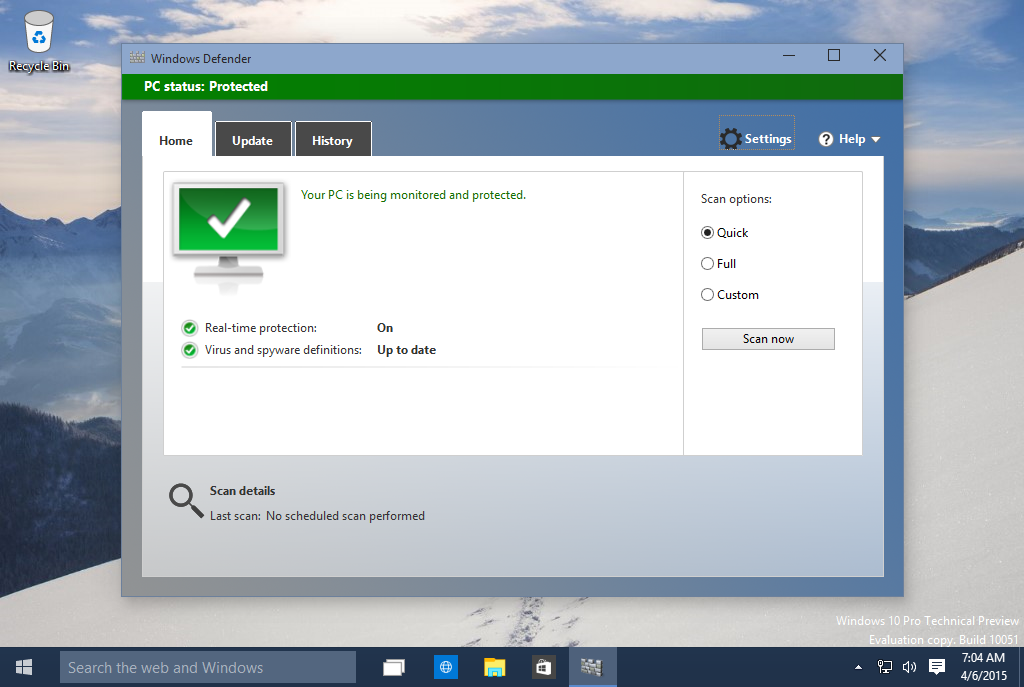
AV-Comparatives ежегодно проводит ряд тестов, но меня интересуют только тесты защиты в реальных условиях и тесты защиты от вредоносных программ.
Тест защиты в реальных условиях измеряет, как поставщики антивирусных программ справляются с угрозами, загружаемыми из Интернета, рассчитывая степень защиты на уровне 100 %.
Отчет о проверке защиты от вредоносных программ показывает, как программное обеспечение реагирует на угрозы, поступающие через автономные носители, такие как сеть или USB-накопитель, а также оценивает поставщиков на уровне 100 %.
Один из последних отчетов Real-World Protection относится к февралю 2022 года и содержит 362 тестовых случая вредоносного ПО. Защитник Windows набрал 98,9% и не выдал ни одного ложного срабатывания (неправильно идентифицировал проверенное ПО как вредоносное ПО).
Источник: AV-Comparatives
Тест защиты от вредоносных программ за март 2022 года — один из самых актуальных отчетов для Защитника Windows. В отчете он заблокировал 10036 офлайн-угроз, достигнув оценки защиты 99,96%, что поставило его в кластер сканирования высшего уровня.
В отчете он заблокировал 10036 офлайн-угроз, достигнув оценки защиты 99,96%, что поставило его в кластер сканирования высшего уровня.
Дополнительные функции
В Windows 10 и более поздних версиях Microsoft Defender интегрируется с более широким пакетом безопасности Windows, который предоставляет дополнительные функции помимо сканирования вредоносных программ. Некоторые из наиболее полезных функций перечислены ниже.
Windows привет!
Microsoft хочет, чтобы запоминание паролей осталось в прошлом с помощью своего решения для менеджера паролей. Хотя это не традиционное хранилище паролей, которое вы можете использовать для входа во все свои учетные записи, оно может упростить вход в Windows.
Есть несколько вариантов в зависимости от вашего устройства. Например, я настроил распознавание лиц на своем ноутбуке, и теперь, когда я вхожу в систему Windows, она ищет мое лицо перед входом в систему.
Если у вас есть сканер отпечатков пальцев, вы также можете настроить биометрию для входа с помощью большой палец/отпечаток пальца.
Microsoft Family Safety
Обеспечение безопасности вашей семьи в Интернете важнее, чем когда-либо, в связи с ростом киберпреступности. Семейная безопасность Microsoft — это ответ Windows на родительский контроль, позволяющий вам настроить экранное время для ваших детей, чтобы они прекратили длительные сеансы игры или просмотра.
Вы можете ограничивать веб-сайты и отслеживать сайты, которые посещает ваша семья, чтобы убедиться, что нет ничего опасного, о чем вам нужно знать.
Чтобы следить за своими близкими, у вас также есть возможность делиться местоположением семьи, чтобы вы знали, где они находятся, если они забыли отправить вам сообщение о том, что ночуют у друга.
Элементы управления приложениями и браузерами
Чтобы защитить ваше устройство от небезопасных приложений и веб-сайтов, Защитник Windows позволяет вам контролировать приложения, загружаемые в вашу систему, и предупреждает о любом подозрительном поведении, чтобы предотвратить угрозы взлома и программ-вымогателей.
Влияние на производительность ПК
Учитывая, что Защитник Windows создан для операционных систем Windows, можно надеяться, что сканирование не слишком сильно повлияет на производительность вашей системы. Чтобы убедиться, что это так, я следил за состоянием своего ПК и использованием ресурсов во время фонового сканирования и сканирования по требованию.
Во-первых, вы можете увидеть результаты быстрого сканирования ниже.
| Нет значения | Microsoft Defender |
|---|---|
| Веб-сайт | Microsoft Defender | Контроль использования ЦП, % (без сканирования) | 64 | Контроль использования памяти, % (без сканирования) | Н/Д | Контроль использования диска (в секундах) (без сканирования) | 39 90 of scanned objects | 302823 | Quick Scan CPU Utilization % | 64 | Quick Scan Memory Utilization % | N/A | Quick Scan Disk Utilization % | 88 |
| Лучшее предложение (в месяц) | Бесплатно БЕСПЛАТНАЯ загрузка |
Как вы можете видеть, Защитник Windows использует относительно мало ресурсов во время быстрого сканирования и фонового сканирования, но вы можете увидеть, как он сравнивается с ближайшими конкурентами. ниже.
ниже.
При полном сканировании системы Защитник Windows был немного более интенсивным с использованием своего ЦП, но я мог продолжать свои обычные действия без каких-либо заметных задержек в других моих приложениях.
| No value | Microsoft Defender |
|---|---|
| Website | Microsoft Defender | Full Scan Time (minutes) | 186 | Number of scanned objects | 302823 | Full Scan CPU Utilization % | 100 | Использование памяти при полном сканировании, % | Н/Д | Использование диска при полном сканировании (секунды) (без сканирования) | 300 | Управление использованием ЦП, % (без сканирования) | 64 | Control Memory Utilization % (no scan) | N/A | Control Disk Utilization (seconds) (no scan) | 3 |
| Best deal (per month) | Free FREE download |
Удобство использования
Антивирусный пакет, который прост в использовании для пользователей начального уровня, великолепен, но также важно обслуживать опытных пользователей, которым нужны дополнительные возможности.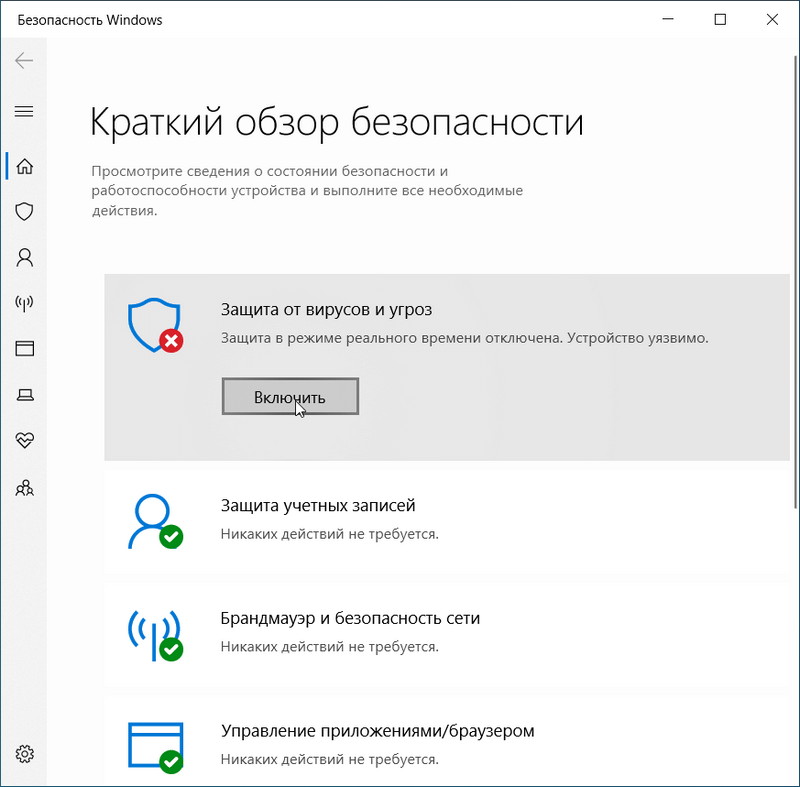
Прелесть Защитника Windows в том, что он не требует установки. Когда Windows запущена и работает, Защитник Windows автоматически включит наиболее подходящие параметры защиты, поэтому вы можете сидеть сложа руки, просматривать и транслировать, не беспокоясь об угрозах безопасности.
Ближайший антивирусный интерфейс, с которым я могу сравнить Защитник Windows, — это Malwarebytes. Он использует аналогичную чистую бело-голубую приборную панель, которая кажется лаконичной, с самыми популярными опциями прямо перед вами.
Вы можете получить доступ к Защитнику Windows через панель управления безопасностью Windows, указанную в настройках системы Windows. Первый экран показывает, как обстоят дела с безопасностью вашей системы. Если все идет гладко, видны зеленые галочки. Для элементов, требующих внимания, отображается желтое предупреждение. Для серьезных предметов отображается красное предупреждение.
Мозаичный макет включает следующее:
- Параметры защиты от вирусов и угроз включают в себя все, что связано со сканированием в реальном времени и по запросу.

- Защита учетной записи показывает рекомендации по смене пароля или любые уведомления учетной записи.
- Брандмауэр и защита сети позволяют включать и отключать брандмауэр (полезно при установке другого антивирусного программного обеспечения).
- Элементы управления приложениями и браузерами позволяют вам решить, какие приложения следует заблокировать и доверять ли непроверенным установкам программного обеспечения.
- Безопасность устройства позволяет отслеживать физическую безопасность оборудования вашего устройства с помощью таких параметров, как безопасная загрузка и изоляция ядра.
- Производительность и работоспособность устройства помогают узнать, как работает ваше устройство, включая состояние аккумулятора (при использовании ноутбука).
Служба поддержки
Получение помощи, когда она вам нужна, жизненно важно, что часто является одним из преимуществ антивирусного поставщика премиум-класса по сравнению с бесплатным продуктом. Несмотря на это, вы ожидаете некоторой поддержки, даже если не используете платный продукт.
Несмотря на это, вы ожидаете некоторой поддержки, даже если не используете платный продукт.
Microsoft предлагает поддержку по телефону, но вам необходимо войти в учетную запись Microsoft на панели управления безопасностью Windows, которая также открывает возможности для связи через чат. Для меня ожидание составило около двух минут, и агент поддержки оперативно ответил на мой вопрос.
Корпорация Майкрософт также предлагает помощь через форум сообщества Майкрософт и предлагает множество интерактивных руководств и учебных пособий.
Лучшие альтернативы Защитнику Windows
Если Защитник Windows не соответствует всем необходимым требованиям с точки зрения функций, и вы настроены на выбор бесплатного антивирусного решения, мой голос будет за множество других вариантов.
Malwarebytes : отличный вариант для пользователей начального уровня, которые ищут защиту от вредоносных программ по требованию, не залезая в свой кошелек.
Norton : Хотя технически это не бесплатно, Norton включает щедрую 60-дневную гарантию возврата денег на все планы.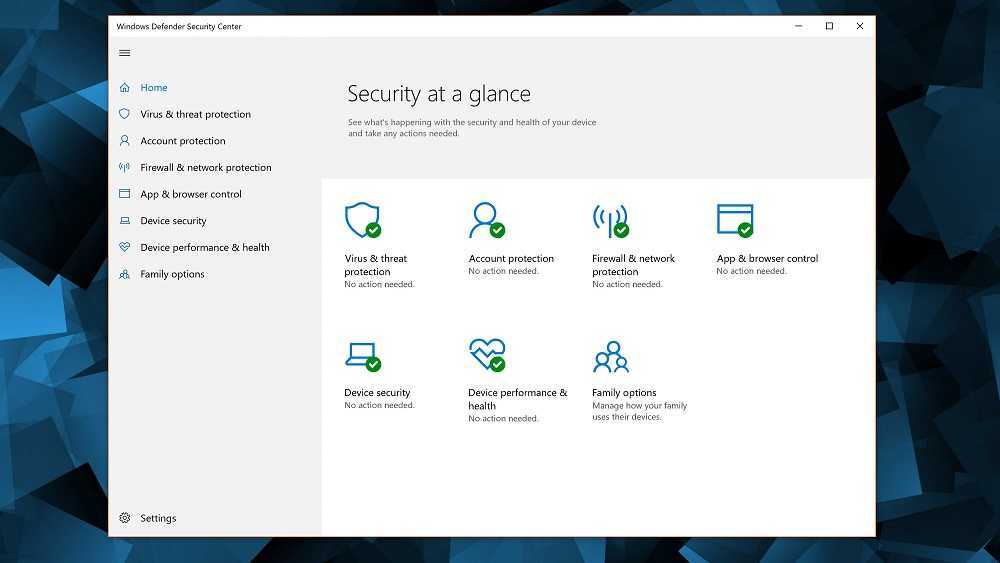 Он включает в себя множество инструментов сканирования, VPN, защиту веб-камеры и многое другое.
Он включает в себя множество инструментов сканирования, VPN, защиту веб-камеры и многое другое.
Avast : с Avast One Free вы получите безупречную защиту от вредоносных программ, VPN (с ограничением пропускной способности), защиту онлайн-банкинга и многое другое.
Вердикт Защитника Windows
В целом, Защитник Windows — это надежный антивирус, который многие могут использовать в качестве основного уровня защиты. Он блокировал каждый загруженный мной образец вредоносного ПО в режиме реального времени, но при сканировании по требованию производительность была не такой высокой. Влияние на производительность ПК незначительно, что делает его очень удобным в использовании. Опытные пользователи могут стремиться к большему количеству опций, но, учитывая, что это одно из немногих антивирусных решений, которое не конфликтует со сторонними приложениями для защиты от вредоносных программ, дополнительные функции доступны в других местах.
Служба поддержки отлично подходит для того, за что вы не платите, но спектр возможностей не так широк, как у других поставщиков. Буду ли я использовать Защитник Windows без другого антивирусного приложения? Возможно нет.
Буду ли я использовать Защитник Windows без другого антивирусного приложения? Возможно нет.
Часто задаваемые вопросы о Защитнике Windows
В чем разница между Защитником Windows и Защитником Microsoft?
Разница между Защитником Windows и Microsoft Defender невелика, поскольку они оба предлагают одну и ту же функцию — обнаружение и удаление вредоносных программ. Основное отличие заключается в поддерживаемых операционных системах. Хотя Защитник Microsoft интегрируется с Windows 8 в Windows 11, Защитник Windows поддерживается в Windows 7 и более ранних версиях.
Нужен ли антивирус и Защитник Windows?
Защитник Windows проверяет наличие угроз и удаляет обнаруженные. Он включает в себя брандмауэр и регулярно обновляет определения вредоносных программ. Однако, поскольку угрозы и атаки становятся изощреннее с каждым днем, дополнительный уровень защиты может оказаться полезным для исправления уязвимостей, которые Защитник Windows мог пропустить. Хотя использование антивируса вместе с Защитником Windows не является обязательным, я бы рекомендовал это сделать, хотя вам может потребоваться отключить Защитник Windows, чтобы избежать конфликта программного обеспечения.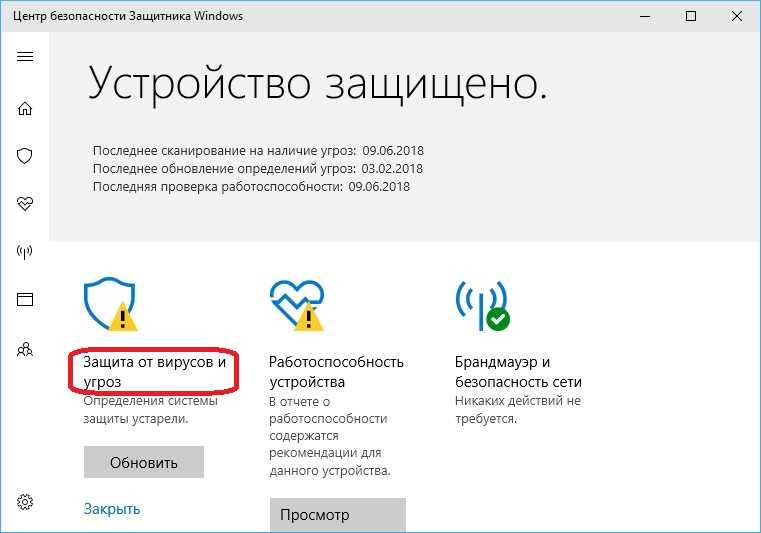





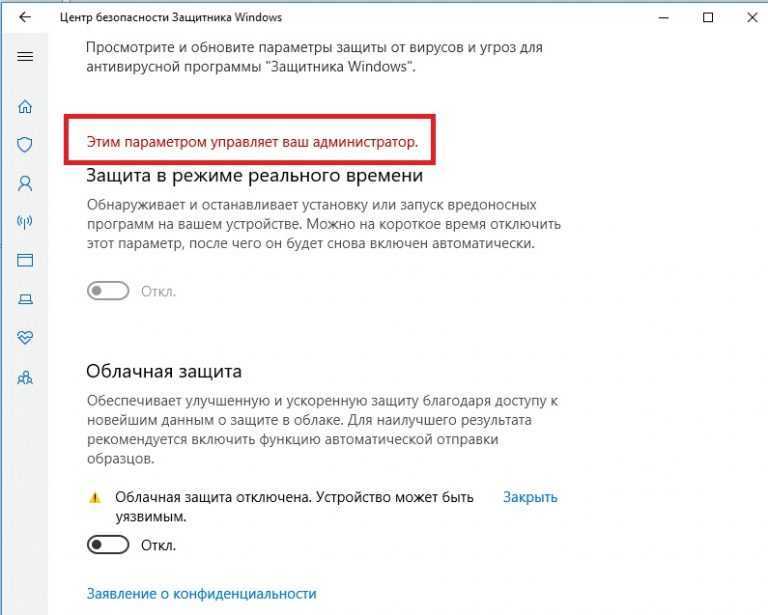
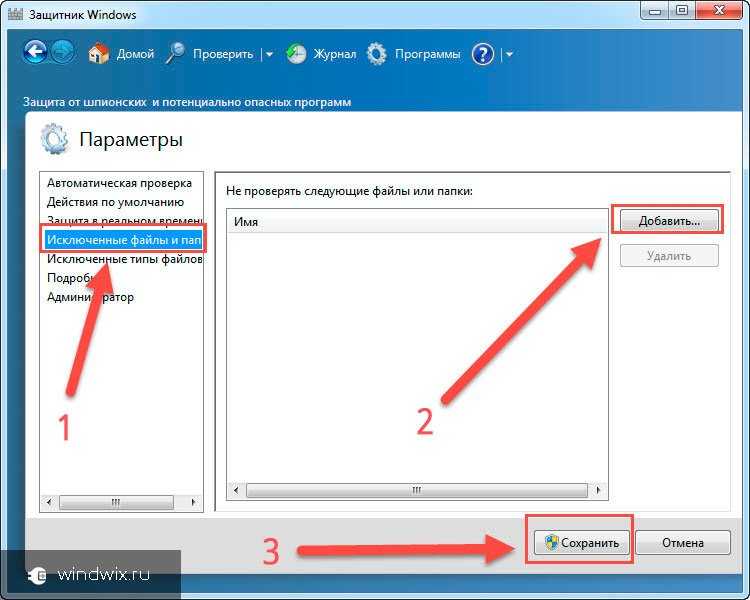

 Конечно, вы можете решить, что антивирусное программное обеспечение, такое как Kaspersky, все еще может быть полезным, несмотря на его прошлое, но важно получить полную картину.
Конечно, вы можете решить, что антивирусное программное обеспечение, такое как Kaspersky, все еще может быть полезным, несмотря на его прошлое, но важно получить полную картину. Однако вы можете сэкономить деньги, подписавшись на более длительный срок, поскольку некоторые компании также предлагают двух- или трехлетние контракты.
Однако вы можете сэкономить деньги, подписавшись на более длительный срок, поскольку некоторые компании также предлагают двух- или трехлетние контракты.
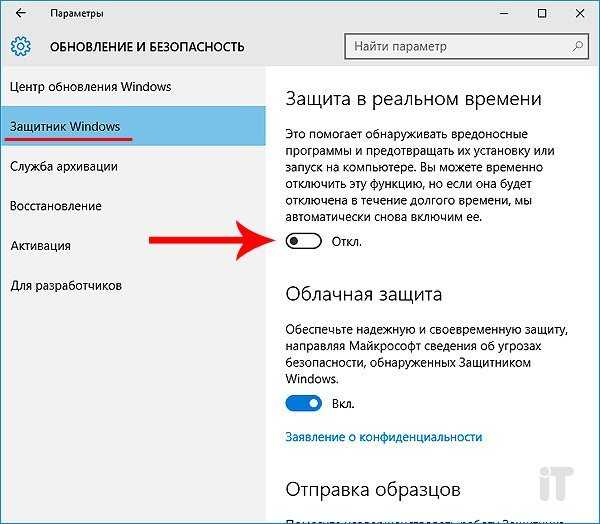 Известно, что Flash и Java имеют уязвимости, поэтому, если вы запускаете какие-либо веб-сайты, которые их используют, мы рекомендуем делать это в отдельном и специальном браузере.
Известно, что Flash и Java имеют уязвимости, поэтому, если вы запускаете какие-либо веб-сайты, которые их используют, мы рекомендуем делать это в отдельном и специальном браузере.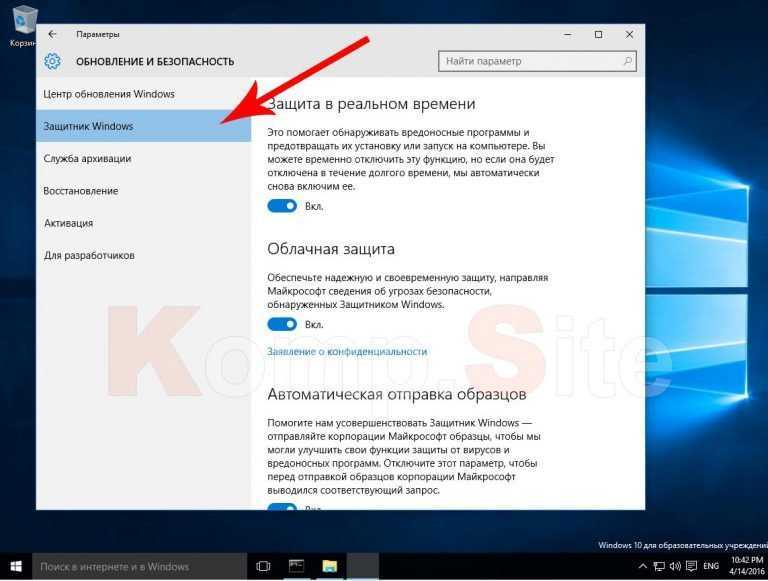 Есть несколько работающих вариантов бесплатного антивирусного программного обеспечения, но в зависимости от количества имеющихся у вас устройств оно может охватывать не все из них.
Есть несколько работающих вариантов бесплатного антивирусного программного обеспечения, но в зависимости от количества имеющихся у вас устройств оно может охватывать не все из них.
